iVMS 4500 ist eine mobile Anwendung, mit der Sie von Ihrem Handy aus eine Verbindung zu Ihrem DVR-Videoüberwachungssystem herstellen können. Auf diese Weise können Sie die Überwachungskameras Ihres Hauses oder Büros per Handy sehen.
Contents
IVMS 4500-Konfiguration
Die Konfiguration dieser Anwendung ist relativ einfach. Der Standardprozess besteht darin, die Informationen vom DVR manuell zur Anwendung hinzuzufügen.
Als nächstes erklären wir zwei Dinge: den lokalen Zugriff und den Remote-Zugriff konfigurieren. Die erste dient dazu, die Kameras auch OHNE Internet zu sehen (aber immer mit demselben WiFi verbunden, unter dem sich der DVR befindet). Zweitens, um die Kameras über das Internet von überall auf der Welt anzuzeigen.
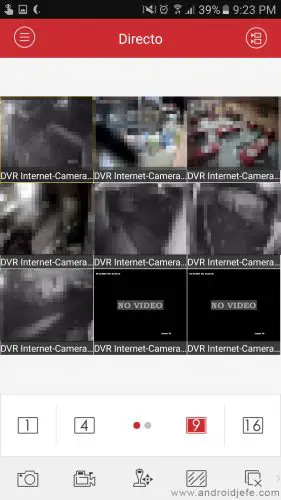
Bedarf
Bevor Sie beginnen, sollte der DVR bereits mit dem Netzwerk verbunden sein. Sie müssen außerdem eine statische IP-Adresse auf Ihrem Netzwerkmodem oder Router reservieren. In den Konfigurationen dieses DVR muss ihm auch dieselbe IP zugewiesen sein.
Dies ist ein separates Thema, aber viele Informationen dazu finden Sie online. Die Vorgehensweise variiert je nach Marke des Modems/Routers (hier die Anleitungen für Linksys , Tplink , Dlink oder Netgear ) und dem DVR (hier die Handbücher für Hikvision DVR-Geräte ).
Sobald die iVMS-Anwendung auf dem Mobiltelefon installiert ist, öffnen Sie und geben Sie die Region an, in der Sie sich befinden. Dann:
- Tippen Sie auf die Schaltfläche oben links, um das Menü zu öffnen.
- Wählen Sie «Geräte».
- Tippen Sie oben rechts auf die Schaltfläche “+”.
- Wählen Sie die Option «Manuell hinzufügen».
Gehen Sie für die lokale und Remote-Zugriffskonfiguration wie folgt vor.
Lokaler Zugang
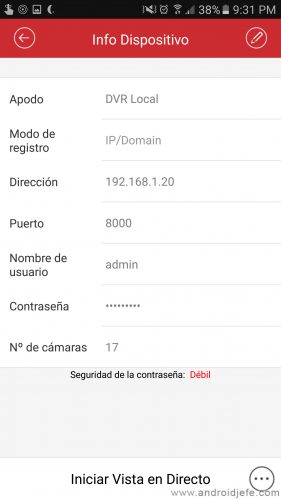
Die Werte, die in der iVMS 4500 App eingegeben werden müssen, sind folgende:
Spitzname: Lokaler DVR (o lo que sea que desees poner)
Registrierungsmodus: IP / Domänenadresse
: 123.123.123.123
Port: 8000
Benutzername: Beispiel
Passwort: Beispiel
Die Werte in Rot werden in jedem Fall variieren. Unter “Adresse” müssen Sie die feste lokale IP eingeben, die zuvor konfiguriert werden sollte. In „Benutzername“ und „Kennwort“ müssen Sie dieselben Daten eingeben, die im DVR konfiguriert wurden (Benutzername und Kennwort, die bei der Erstkonfiguration des Geräts festgelegt wurden). Port 8000 ist standardmäßig in der Anwendung und in Hikvision DVRs konfiguriert, daher ist es besser, denselben Wert zu verwenden.
Wenn alles in Ordnung ist, können Sie durch Drücken der Taste «Live View starten» die Kameras sehen.
Internet-Fernzugriff
Es gibt zwei Möglichkeiten. Am einfachsten konfigurieren Sie die Online-Plattform des DVR und geben diese Daten in die iVMS-App ein. Wenn der DVR-Hersteller diese Plattform nicht hat, sind Sie verpflichtet, eine öffentliche IP von Ihrem Internetanbieter zu beauftragen und eine Portzuordnung auf Ihrem Router durchzuführen .
Stellen Sie in beiden Fällen sicher, dass Sie die oben genannten Anforderungen erfüllen. Das heißt, verbinden Sie den DVR mit dem Netzwerk und stellen Sie die statische IP ein.
Online-DVR-Plattform
Bei Hikvision DVRs heißt die Plattform Hik-connect . Stellen Sie in den Einstellungen Ihres DVR sicher, dass diese Plattform aktiviert ist und der DVR “online” ist.
Die iVMS 4500-App bietet die Möglichkeit, die Kameras über diese Plattform anzuzeigen. Tippen Sie im Seitenmenü auf «Hik Connect», erstellen Sie ein Konto und loggen Sie sich ein. Dann können Sie die Seriennummer Ihres DVR eingeben, um ihn mit diesem Konto zu verknüpfen, und das war’s. Sie haben bereits von überall Fernzugriff auf Ihren DVR.
Sie können auch auf hik-connect.com ein Hik Connect-Konto erstellen . Es gibt auch eine mobile Hik Connect-App, von der aus Sie auch auf die Kameras zugreifen können. Es ist auch nützlich, wenn Sie Ihren DVR von einem Konto trennen müssen, mit dem er derzeit verknüpft ist, und es Ihnen nicht erlaubt, ihn mit Ihrem aktuellen Konto zu verknüpfen.
Öffentliche IP
Eine öffentliche IP ist eine globale Kennung für Ihr Netzwerk. Es ermöglicht Ihnen den direkten Zugriff auf Ihren Router / Ihr Modem von überall auf der Welt. Sie brauchen keine Vermittlungsplattform wie die eben erwähnte.
Um herauszufinden, ob Sie über eine öffentliche IP-Adresse verfügen, auf die von überall aus zugegriffen werden kann, können Sie in Google nach “What is my IP” suchen und es werden mehrere Seiten angezeigt, die diese Informationen anbieten. Diese IP-Adresse wird in die Adresszeile des Webbrowsers eingetragen. Diese Aktion sollte die Anmeldeseite Ihres Routers oder Modems zurückgeben. Wenn nicht, dann haben Sie keine funktionierende öffentliche IP. Sie müssen es bei Ihrem ISP oder Internetanbieter mieten.
Wenn Sie bereits eine öffentliche IP haben, diese sich jedoch von Zeit zu Zeit ändert (dynamisch) und Sie jedes Mal den Zugriff auf Ihre Kameras verlieren, können Sie Ihren ISP bitten, Sie auf eine statische oder feste öffentliche IP umzustellen. Wenn dies mit zusätzlichen Kosten verbunden ist, können Sie ein DDNS- System verwenden . Es gibt kostenlose DDNS-Dienste wie NO-IP . Wenn Sie einen Hikvision-DVR haben, verfügt dieser Hersteller über einen eigenen HiDDNS- Dienst .
Konfiguration des Modem- / Router-Anschlusses
Neben der öffentlichen IP, damit die Kameras auf dem Handy über das Internet angezeigt werden können, ist es notwendig, den Router oder das Modem so zu konfigurieren, dass Zugriffsanfragen aus dem Internet an den DVR umgeleitet werden.
Dies geschieht durch die Konfiguration der sogenannten Ports bzw. des Modems und/oder Routers. Technisch nennt man dieses Verfahren im Englischen “Opening” von Ports, Port Mapping oder Port Forward.
Im Fall eines Hikvision DVR verwendet er standardmäßig drei Ports. Zwei davon sind uns hier wichtig. Portnummer 80 und 8000 (in den DVR-Netzwerkeinstellungen zu sehen). Über Port 80 kann über einen Webbrowser auf den DVR zugegriffen werden. Über Port 8000 geben Sie den DVR von der iVMS-Anwendung aus ein. Diese beiden Ports müssen am Modem oder Router “offen” sein, um eine Verbindung aufzubauen.
Das Verfahren zum Öffnen von Ports ist ein Thema, das von Modem und / oder Router zum anderen variiert, und es ist unmöglich, über jeden einzelnen Fall zu sprechen. Um sich jedoch eine Vorstellung zu machen, unten ist das Bild der richtigen Öffnung oder Belegung der Ports 80 und 8000 eines Huawei HG532S-Modems:
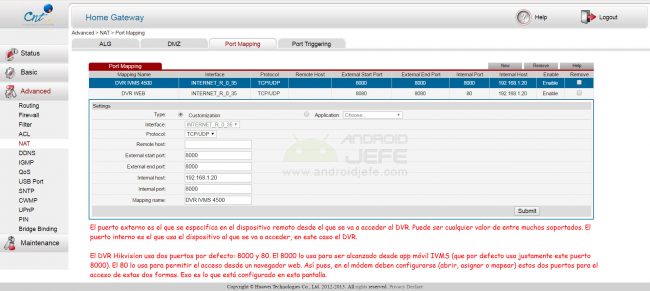
Der DVR hat eine lokale feste IP 192.168.1.20. Tippen Sie auf das Bild, um es zu vergrößern.
Die Port Forward- Website bietet Handbücher zum Öffnen von Ports auf allen bestehenden Modems oder Routern.
Nachdem die Ports 80 und 8000 am Modem / Router korrekt geöffnet wurden, gehen Sie in die mobile Anwendung iVMS 4500, fügen Sie manuell ein Gerät hinzu und geben Sie die folgenden Daten ein:
Spitzname: Internet DVR
Registrierungsmodus: IP / Domain
Adresse: 321.321.321.321
Port: 8000
Benutzername: Beispiel
Passwort: Beispiel
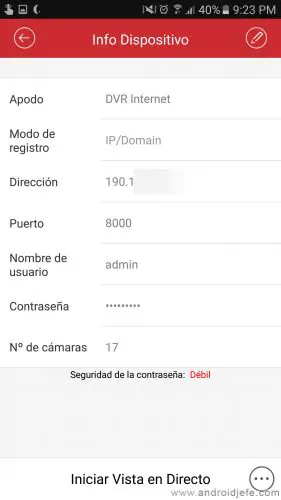
Es sind praktisch die gleichen Daten wie bei der Konfiguration des lokalen Zugriffs. Die einzige kritische Variante ist die Lenkung. Hier müssen Sie die öffentliche IP-Adresse Ihres Internetanschlusses angeben.
Wie im vorherigen Fall sind die Kameras, wenn alles richtig konfiguriert ist, durch Berühren der Schaltfläche “Live View starten” von überall auf der Welt zu sehen.
Der Vorteil einer öffentlichen IP-Adresse besteht darin, dass Sie diese IP in einem Webbrowser auf jedem Gerät eingeben und Ihre Kameras sehen können, wenn Sie die oben genannten Schritte richtig gemacht haben. Eine App ist nicht erforderlich.
Verbindungsfehler bei iVMS 4500
Die beiden häufigsten Fehler, die beim Berühren der Schaltfläche “Live View starten” in der iVMS-4500-Anwendung auftreten, sind:
„Datenempfang vom Gerät abgelaufen“
„Verbindungsfehler“
Im Allgemeinen werden diese beiden Fehler bei der Konfiguration des Fernzugriffs aus dem Internet generiert. Das Problem ist normalerweise eine fehlerhafte oder unvollständige Modemkonfiguration.
Wenn Sie mit öffentlicher IP arbeiten, kann das Problem an einer falschen Öffnung der oben genannten Ports liegen. Denken Sie daran, dass Port 80 verwendet wird, um über einen Webbrowser auf den DVR zuzugreifen. Port 8000 wird verwendet, um über die iVMS-Anwendung auf den DVR zuzugreifen. Wenn das Problem darin besteht, dass von der iVMS-Anwendung nicht darauf zugegriffen werden kann, muss die Zuweisung von Port 8000 überprüft werden.
Eine einfache Möglichkeit, die mögliche Ursache des Verbindungsfehlers zu diagnostizieren, besteht darin, die öffentliche IP in Ihrem Browser einzugeben . Die DVR-Anmeldeseite sollte angezeigt werden. Wenn Sie die Login-Seite des Modems oder Routers erhalten, dann ist die oben genannte Modemkonfiguration sicherlich falsch, unvollständig oder existiert nicht. Zugriffsanfragen aus dem Internet werden nicht wie vorgesehen an den DVR umgeleitet.
Links
IVMS 4500 Android App Offizielles Handbuch : Mediafire (PDF)
Laden Sie IVMS 4500 für Android herunter : play.google.com
So verwandeln Sie Ihr Handy in eine Überwachungskamera mit lokalem oder Remote-Zugriff
So öffnen Sie Ports an Ihrem Router, damit Sie über das Internet auf Sie zugreifen oder Sie “sehen” können
Die besten APPS zum Aufnehmen von Videos bei ausgeschaltetem Bildschirm (heimlich)